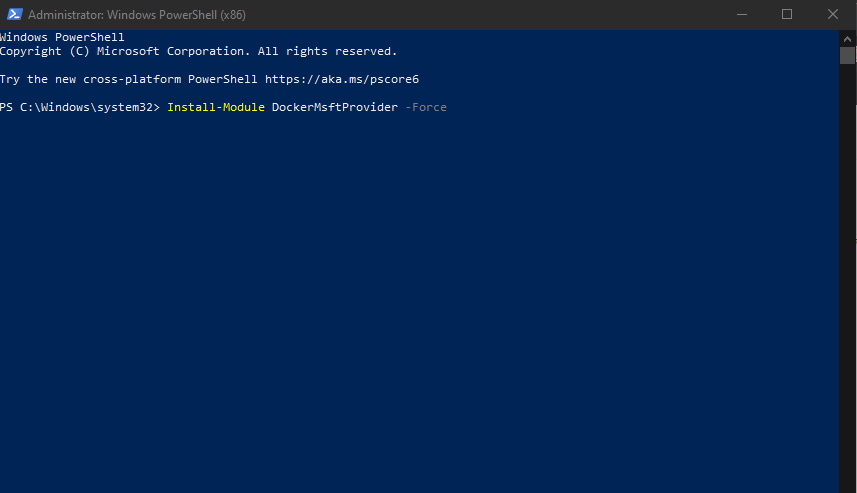De reden achter het probleem kan een zwakke internetverbinding zijn
- Als u niet de juiste detectiemethode gebruikt voor de implementatie van een toepassing, kunt u deze fout tegenkomen.
- Bekijk deze handleiding om het aantal oplossingen te ontdekken waarmee u dit probleem kunt oplossen.

XINSTALLEREN DOOR OP HET DOWNLOADBESTAND TE KLIKKEN
Fortect is een systeemreparatietool die uw volledige systeem kan scannen op beschadigde of ontbrekende OS-bestanden en deze automatisch kan vervangen door werkende versies uit de repository.
Geef uw pc-prestaties een boost in drie eenvoudige stappen:
- Fortect downloaden en installeren op uw pc.
- Start de tool en Begin met scannen
- Klik met de rechtermuisknop op Reparatieen repareer het binnen enkele minuten.
- 0 lezers hebben Fortect tot nu toe deze maand al gedownload
Als u de 0x87d00324 SCCM applicatie-installatiefout, deze gids kan helpen! Deze fout geeft aan dat de toepassing is geïnstalleerd maar niet kan worden gedetecteerd door de configuratiemanager. We zullen alle beschikbare methoden bespreken om het probleem op te lossen, direct nadat we de oorzaken van het voorval hebben besproken.
Wat veroorzaakt de installatiefout 0x87d00324 SCCM-toepassing?
Er kunnen verschillende redenen zijn waarom deze applicatie-installatiefout optreedt; enkele van de meest voorkomende worden hier genoemd:
- Ongeldige detectiemethode - Als de detectiemethode die is gebruikt om de installatie van de app te detecteren, is ingeschakeld SCCM niet correct is, ziet u mogelijk deze fout. Gebruik de juiste detectiemethode voor de app om dit te voorkomen.
- Problemen met netwerkconnectiviteit – Als er problemen zijn met de netwerkverbinding, inclusief netwerklatentie, tussen de client en de SCCM-server, wordt de installatie mogelijk niet gedetecteerd.
- Ongeldige opdrachtregelparameters – Als de installatieopdrachtregelparameters onjuist zijn, wordt de installatie niet gedetecteerd. Dit kan te wijten zijn aan een fout tijdens de configuratie van de implementatie.
Nu u de mogelijke oorzaken van de fout kent, kunnen we de beschikbare oplossingen bekijken.
Hoe los ik de installatiefout 0x87d00324 SCCM-toepassing op?
Voordat u geavanceerde stappen voor probleemoplossing uitvoert, moet u overwegen de volgende controles uit te voeren:
- Kijk tijdens het installeren van een app goed naar de productcode om er zeker van te zijn dat er geen verschillen zijn.
- Controleer of het account of de machine die u gebruikt netwerktoegang heeft.
- Het account moet toegang hebben tot de app.
Als geen van de bovenstaande voor u heeft gewerkt, moet u naar de geavanceerde oplossingen gaan.
1. Controleer de detectiemethode
- Start de Configuratiemanager.
- Navigeer naar dit pad:
Softwarebibliotheek\Overzicht\Applicatiebeheer\Applicaties
- Kies een app en klik Implementatie typen.
- Klik nu met de rechtermuisknop op de app en selecteer Eigenschappen.
- Ga naar de Detectie methode tab uit het veld, selecteer een detectiemethode en klik op Clausule bewerken.
- In de Detectie Regel raam, voor Type instelling, typen Windows installatie.

- Controleer of de vermelde productcode dezelfde is als in de registervermelding op de clientcomputer.
- Om dat te doen, drukt u op ramen + R om de te openen Loop raam.
- Type regedit en raak Binnenkomen openen Register-editor.
- Navigeer nu naar een van deze paden; de eerste is voor 32-bits en de laatste is voor 64-bits:
HKEY_LOCAL_MACHINE\SOFTWARE\Wow6432Node\Microsoft\Windows\CurrentVersion\Uninstall\HKEY_LOCAL_MACHINE\SOFTWARE\Microsoft\Windows\CurrentVersion\Uninstall\ - Zoek de lijst met sleutels tussen accolades en controleer de waarde voor het programma dat u probeert te installeren of te detecteren.
- Als het overeenkomt met degene die wordt genoemd als de Productcode in de Detectie regel, ga verder met de volgende stap.
- Als dit niet het geval is, klikt u op Bladeren om naar uw MSI-bestand te wijzen.
Als de productcode overeenkomt, maar u deze fout nog steeds tegenkomt, moet u de implementatie vernieuwen. Ga daarvoor naar de volgende methode.
2. Bewerk de Configuration Manager-eigenschappen
- Open ConfiguratiebeheerEigenschappen in Controlepaneel op de clientcomputer.

- Ga naar de Acties tabblad, selecteer Aanvraag- en evaluatiecyclus machinebeleid, en klik LoopNu.
- Klik OK.

- Zodra het nieuwe beleid is ontvangen, werkt de implementatie en kunt u de app zonder problemen installeren.
- SCCM-toepassingsfout 0x87d00607: hoe dit te verhelpen
- Hyper-V-fout 0x8009030e: hoe dit te verhelpen
- Windows versus Windows Server: hoe verschillen ze?
- We gaan fase 3 in van de Windows Server DC-hardening
We raden u aan uit te checken SCCM Application Error 0x87d00607 oplossingen ook, aangezien het een soortgelijk probleem is.
Dit zijn dus methoden die u kunt gebruiken om de installatiefout 0x87d00324 SCCM-toepassing op uw Windows-server op te lossen. De juiste detectiemethode en juiste waarden zijn belangrijk om deze fout te voorkomen.
Probeer deze methoden en laat ons weten wat voor u werkte in de opmerkingen hieronder.
Nog steeds problemen?
GESPONSORD
Als de bovenstaande suggesties uw probleem niet hebben opgelost, kan uw computer ernstigere Windows-problemen ondervinden. We raden aan om een alles-in-één oplossing te kiezen zoals Fortect om problemen efficiënt op te lossen. Klik na de installatie gewoon op de Bekijken&Herstellen knop en druk vervolgens op Start reparatie.